Stable Diffusion Web UIは、一定の期間でアップデートが行われています。
Stable Diffusionのバージョンが古いとセキュリティリスクが生じたり、最新の拡張機能などが利用できなくなったりする場合があるので、なるべく最新の状態に保っておくようにしましょう。
この記事では、Stable Diffusionのアップデート内容とやり方を解説していきます。
Stable Diffusion Web UIアップデート前の準備

Stable Diffusion Web UIは、アップデート時に不具合が発生する可能性があります。
アップデート前の準備として、次の項目を確認しておくと良いでしょう。
- バージョン確認
- データバックアップ
- 「Commit hash」を保存
バージョンを確認する
現在使用しているバージョンは、Stable Diffusion Web UIの一番下の表記で確認することができます。

最新のバージョンに更新する際は、現在使用しているモデルや拡張機能が正常に動作するか情報を確認しましょう。
データのバックアップ
アップデートは、思わぬエラーで失敗することがあります。
万が一失敗しても復元ができるように、バックアップを取ることをおすすめします。
バックアップ方法簡単で「stable-diffusion-webui」フォルダをデスクトップなど別の場所にコピーするだけです。
全てをコピーする場合、容量が大きいので時間がかかることがあります。
中でも「モデル」や「Lora」ファイルなどは、配布が終了すると再度入手することができなくなってしまうことがあるので、バックアップがあると安心です。
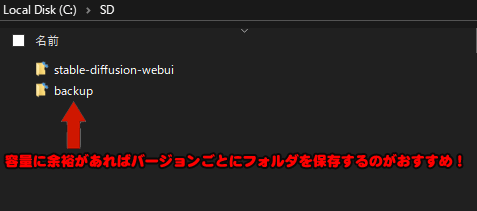
「Commit hash」を保存
Commit hashとは、アップデート後に不具合が生じた際、元のバージョンを戻すために使用するコードのようなものです。
Commit hashは、Stable Diffusion Web UI起動画面の最初に表示されます。
無事にアップデートが完了するまで、この「Commit hash」をメモ帳などに貼り付けて大切に保管してください。
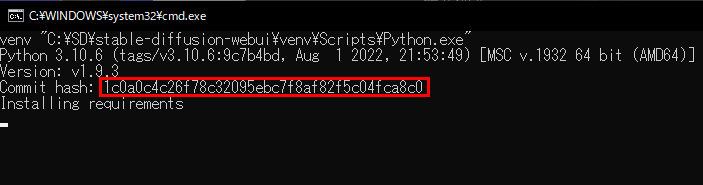
Commit hashを使ったダウングレードの方法はこちらで紹介しています。
Stable Diffusionの使い方は、機能別に下記の記事にまとめているのでぜひご覧ください

Stable Diffusion Web UIの最新版バージョンを確認する方法
Stable Diffusion Web UIの最新バージョンの確認はGitHubトップページの右側中部にある「Releases」から確認ができます。
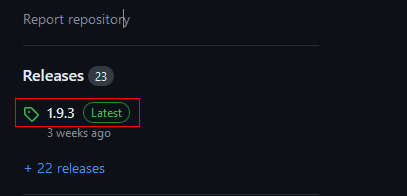
Stable Diffusion Web UIをアップデートする方法(Windows)

今回は、WindowsでStable Diffusion Web UI(AUTOMATIC1111版)をアップデートする方法を紹介します。
2024年5月28日現在、Stable Diffusion Web UIの最新バージョンは、2024年4月23日に公開された「v1.9.3」です。
1.8から1.9へのアップデート内容
Stable Diffusion Web UI 1.8から1.9へのアップデートに関するGitHubのCHANGELOGの和訳を抜粋します。
・サンプリング ステップではなくモデルのタイムステップに基づいてリファイナーの切り替えを行う
・ツリー ビューの代わりに古いスタイルのディレクトリ ビューを表示するオプションを追加します。 追加のネットワーク並べ替え/検索コントロールのためのスタイルの変更
・コールバックを並べ替えるための UI を追加し、拡張メタデータでのコールバック順序の指定をサポート
・SDXL-Lightningモデル用のSgm均一スケジューラ
・メイン UI でのスケジューラーの選択
(参照:CHANGELOG|GitHub)
アップデート1.9では、機能追加、バグ修正、互換性向上が行われました。
最新バージョンへのアップデート方法
それでは、次の手順に沿ってアップデートを行います。
Stable Diffusion Web UIが起動している場合は、終了させます。
「stable-diffusion-webui」フォルダ内で、右クリックして「Open Git Bash here」でコマンド画面を開きます。

コマンド画面が開いたら、「git pull」と入力します。

コマンド入力後、しばらく待つとアップデートが完了します。
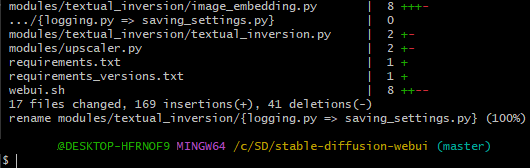
Stable Diffusion Web UIのアップデート時にエラーが発生することがあります。
特にダウングレードしたことがある場合、最新バージョンへの更新がうまくいかないことがあります。
詳しくは、「Stable Diffusion Web UIのアップデートができない 」を参照してください。
Stable Diffusion Web UIアップデートの際のトラブルシューティング

Stable Diffusion Web UIアップデートする際には、トラブルが発生する可能性を考慮しておきましょう。
無料で利用できるツール全般に言えることですが、アップデートの時にバグが発生するのは日常的なことです。
これは、公開後にユーザーからのフィードバックを受けながら修正していく方式で更新が行われるためです。
ここでは、Stable Diffusion Web UIをアップデートした際に起こる代表的なトラブルを紹介します。
Stable Diffusion Web UIのアップデートができない
先述した「git pull」が失敗して更新ができなくなる場合があります。
You are not currently on a branch.
Please specify which branch you want to merge with.
See git-pull(1) for details.
git pull <remote> <branch>これは「git checkout」コマンドを使って過去のバージョンに戻したことがあると、このメッセージが表示されて進まないことがあります。
この場合は、「git switch master」コマンドを実行することで解消できます。
Stable Diffusion Web UIがアップデート後に遅くなった
Stable Diffusion Web UIは、アップデートを行うと動作が遅くなる場合があります。
追加機能が増えるとPCへの負担が増えるので、今まで通りに動作しないことが起きてしまいます。
明らかにおかしい場合は、開発者のAUTOMATIC1111 氏の GitHub ページを確認することをおすすめします。
https://github.com/AUTOMATIC1111/stable-diffusion-webui
このページには、Stable Diffusionに関するさまざまなお知らせやバグ報告が掲載されているため、アップデート後に遅くなった原因や対処法も掲載されていることがあるかもしれません。
どうしても解決方法が分からない場合は、バージョンを戻して(ダウングレード)対応するのも方法の一つです。

Stable Diffusion Web UIをダウングレードする方法

Stable Diffusion Web UIのダウングレードは、「git pull」を使ってアップグレードした場合にのみ可能です。
Commit hashを使ってStable Diffusionをダウングレードする方法
「stable-diffusion-webui」の中に入って右クリックして「Open Git Bash here」でコマンド画面を開きます。

コマンド画面が開いたら、「git checkout Commit hashの文字列」と入力します。
Commit hashはアップデート前に残しておくとスムーズなダウングレードができます。

バージョンを指定してダウングレードする
「stable-diffusion-webui」の中に入って右クリックして「Open Git Bash here」でコマンド画面を開きます。

コマンド画面が開いたら、「git checkout バージョン」と入力します。
バージョン1.3に戻す場合は、「git checkout v1.3.0」と入力します。


Stable Diffusion Web UIを快適に使いたい!

Stable Diffusion Web UIは、バージョンが上がるごとに機能が増え便利になっていく一方で、パソコンへの負荷も増えます。
快適にStable Diffusion Web UIを快適に利用するには、16GB以上のVRAMが必要です。
下記がおすすめのVRAM16GBのパソコンです。
2024年10月現在、ラインナップでおすすめのパソコンはこちらです。
他にもおすすめのパソコンやグラボを下記の記事で紹介しています。
【おすすめ!】ブラウザで使えるStable Diffusion
今すぐコストを抑えてStable Diffusionを利用したいと考えている方におすすめは、PICSOROBANです。
PICSOROBANは、インストール不要で、Webブラウザさえあれば、誰でも簡単に使える画像生成AIツールです。
通常、Stable Diffusionを利用するためには高スペックのパソコンが必要ですが、PICSOROBANなら、特別な準備も不要。現在お使いのパソコンで、すぐに美しい画像を生成できます。

PICSOROBANは、インストールの必要なくブラウザで簡単にStable Diffusionを利用できます。
さらに、今ならリリースキャンペーンとして無料会員登録するだけで、2,000ポイント貰えます!
詳しい使い方は下記の記事で紹介しています。
\約2時間無料で使える!/
Stable Diffusion Web UIのアップデートは慎重に!
Stable Diffusion Web UIのアップデートをする時は、失敗することも考慮して事前準備をしておきましょう。
また、アップデート前には、最低限必要なスペックを確認することをおすすめします。
しっかり準備してStable Diffusion Web UIをアップデートし画像生成を楽しみましょう!



















